JKnobMan オンラインヘルプ
07.エフェクト
エフェクト
[ Japanese | English ]
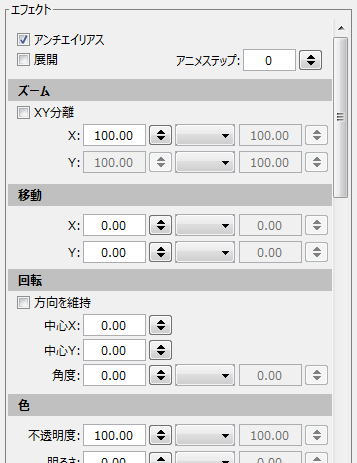
エフェクトのパラメータは大きく分けて配置に関するもの、色に関するもの、マスクに関するもの、光に関するものからなります。
配置関係
アンチエイリアス
レイヤーのアンチエイリアスをOn/Offします。デフォルトでOnになっています。
アニメステップ
アニメーションのステップ数を指定します。0の場合は出力するフレーム数に従った連続的な中間状態が作られますが、0以外の値を指定すると指定したステップ数の階段状のアニメーションになります。
Step=0: 
Step=4: 
展開
「展開」はアニメーションの各フレームの内容を合わせたものを全てのフレームに書き込みます。「アニメステップ」との組み合わせによって繰り返しの回数を指定する事で出力するフレーム数とは独立した図形を作る事ができます。
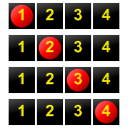
上の例では、赤い丸は通常のX方向の移動アニメーションで黒い四角と数字が「展開」を利用したX方向の移動アニメーションです。
その他の例:
 ダイナミックテキストとの組み合わせ
ダイナミックテキストとの組み合わせ
 多数のパラメータによるアニメーション
多数のパラメータによるアニメーション
ズーム
プリミティブのサイズを指定します。円や矩形のプリミティブは100%にするとちょうどフレームのサイズに一致します。
デフォルトではY方向のパラメータはディセーブルされており、X方向のパラメータだけで縦横同じ倍率でズームされます。「XY分離」のチェックを入れると縦と横が独立して調整できます。

移動
プリミティブを X方向およびY方向に移動します。デフォルトではプリミティブはフレームの中央に配置されています。単位は%で100%がフレームのサイズになります。


回転
方向を維持
角度パラメータによる回転の後、プリミティブの元の方向を維持します。
中心 X/Y
角度パラメータによる回転の中心を設定します。また、「回転」および「半径」タイプのマスクの中心もこの設定で移動します。
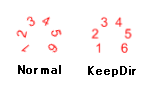
角度
回転の角度を指定します。単位は(度)です。

色関係
不透明度
プリミティブ全体の不透明度を設定します。0で非表示となり、100で完全な不透明になります。

明るさ
プリミティブの色の明るさを設定します。

コントラスト
プリミティブの色のコントラストを設定します。

彩度
プリミティブの色の彩度を設定します。

色相
プリミティブの色の色相を設定します。

マスク
マスク1およびマスク2
マスク1およびマスク2はプリミティブの一部だけを表示するために使用します。指定した「開始」と「終了」の間だけが表示されます。「開始」と「終了」はどちらが大きくても構わず、「開始」 < x < 「終了」 または 「開始」 > x > 「終了」の関係になる部分が表示対象になります。次の4つのタイプがあります。
 回転
回転
 半径
半径
 水平
水平
 垂直
垂直
「開始」および「終了」の値はマスクのタイプによって単位が異なります。「回転」の場合は度、その他はフレームの中心を0として100でフレームの端に到達する%となります。なお、「回転」および「半径」マスクの中心は回転セクションの「中心X」「中心Y」で決定されます。
| タイプType | 最小 | 最大 |
| 回転 | -360 | +360 |
| 半径 | 0 | +100 |
| 水平 | -100 | +100 |
| 垂直 | -100 | +100 |
グラデーション
マスクには「開始」から「終了」の範囲でグラデーションをかける事ができます。

フレームマスク
フレームマスクは指定された特定のフレームでのみ表示を行う機能で、「範囲」と「マスクビット」の2種類の指定方法があります。
「範囲」タイプのフレームマスクは「開始」、「終了」で指定されるフレームの間だけ表示を行うようにします。値はフレーム数に対する%です。0が最初のフレーム、100が最後のフレームを表します。例えばフレーム数が10フレームで「開始」が50、「終了」が60であれば6番目のフレームだけが表示されます。
「マスクビット」タイプのフレームマスクは、「0」または「1」で該当フレームを表示するかどうかを決めるもので、全体のフレーム数に関わらず先頭から1フレーム目、2フレーム目...を順番に指定してゆきます。例えば「001100」ならば3、4フレームだけが表示されます。指定よりも全体のフレーム数が大きい場合、残りのフレームは全て表示されます。
照明
プリミティブにも光の反射関係のパラメータを持つものがありますが、このエフェクトの照明パラメータはそれとは別のものです。プリミティブの反射パラメータとは異なり、エフェクトの照明パラメータは反射や影を回転アニメーションの後で付加します。
 プリミティブの反射
プリミティブの反射
 エフェクトの照明
エフェクトの照明
照明
プリミティブの表面にグラデーションを付加します。

影付け
プリミティブから落ちる影を付加します。フレームのサイズにオフセットとぼかしの分だけの余裕のスペースが必要な事に注意してください。

内部影付け
プリミティブに対して落ちる影を付加します。

立体化
プリミティブのエッジ部分に立体的な反射と影を付加します。プリミティブの「立体化」に似ていますが、プリミティブを回転させても一定の方向から光が当たっているようになります。

Return



